GoPro(ゴープロ)で夜景を撮影する注意点とモードの設定方法
GoProで夜間の撮影は可能?
GoPro(ゴープロ)とは、大迫力の高画質映像を撮影できる超小型カメラです。最近ではGoPro Hero8を愛用する方がだんだん増えてきました。そんなGoProで夜景動画を撮影したいと思った事はありませんか?実際GoProでも、他のビデオカメラのように夜の動画撮影は可能です。しかし、夜間の撮影をする場合、昼間とは異なり様々な注意点を覚えておく必要があります。今回は、GoProで夜景を撮影する方法やそのGoPro動画編集に対するソフト「Wondershare Filmora 」について、注意点やモードの設定と併せて紹介します。
| 目次: |
Part1.昼間との違いは?GoProで夜間の動画撮影をする時の注意点
● シャッタースピードを遅くする
夜間の撮影でまず注意しなくてはならないのがシャッタースピードです。シャッタースピードとは、シャッターが開いてカメラが光を取り込んでいる時間の事で、「1/60秒」、「1/250秒」などと表します。シャッタースピードを遅くする事で、カメラがより多くの光を取り込み、夜間でも明るい映像の撮影が可能になります。
● IOS感度を上げる
IOS感度とは、カメラが捉える光の量を表した値の事です。このIOS感度を上げる事で、カメラがより光を捉えるようになり、暗い場所でも明るい映像を撮影できます。また、感度を上げると手ブレが抑えられるというメリットもあります。ただし、闇雲に感度を上げ過ぎると逆にノイズが目立ってしまうため、丁度良い値を見つけましょう。
● 撮影する時は三脚を使う
設定だけでなく、安定して撮影できる環境も重要です。GoProに限らず、元々カメラはブレに弱いため、手で持って撮影するのは難しいです。そのため、撮影する際は必ず三脚を利用しましょう。GoProを三脚でしっかり固定する事で、安定して映像を撮影できます。

Part2.ステップごとに解説!GoProで夜景動画を撮影する方法&モードの設定
ステップ1 撮影に必要な機材の準備
撮影場所に移動して夜景撮影を行う前に、まず必要な機材を準備します。
- 「GoPro予備バッテリー」
長時間の撮影になる事を想定して、予備バッテリーを2~3個用意しておきます。 - 「micro SDカード」
GoProで撮影を行う場合は、映像保存用のmicro SDカードが必要になります。 容量は32GBくらいあればOKです。 - 「三脚」
三脚があると綺麗かつ安定した撮影が可能になります。 なるべく風の影響を受けづらいしっかりした三脚を選びましょう。 以上の機材を準備できたら早速、撮影場所に移動します。 -
ステップ2 GoProの起動&撮影モードの選択
- 撮影場所に移動したらGoProの電源を入れます。
- 本体の右側にある電源ボタンを3秒ほど長押しします。
- 「ピピピッ」という音がしたら、ボタンから指を離します。
- 画面左下にある「ビデオ」アイコンをタップして、「動画」モードに切り替えます。
-
ステップ3 撮影設定を行う
続いて、撮影設定を行っていきます。 今回はシャッタースピード、IOS感度、解像度を設定します。
※設定している値は例です。
①シャッタースピード
- 画面を右から左にスワイプして、「Protune」設定画面を開きます。
- 設定の一覧から「シャッタースピード」の項目をタップします。
- 各秒数から「1/100秒」に設定します。
②IOS感度
- 画面をスワイプし、「Protune」設定画面を開きます。
- 一覧から「IOS感度」をタップします。
- 感度をタップし、上限値を「800」に設定します。
③解像度
- 画面下にある「解像度」をタップします。
- 一覧から「IOS感度」をタップします。
-
ステップ4 夜景を撮影する
撮影設定が完了したら、撮影に移ります。
- 三脚を設置してGoProを固定します。
- 本体の上にある「録画ボタン」を押して、夜景動画の撮影を開始します。
- 撮影を終了する場合は、ボタンを再度押します。
Part3.GoPro動画を編集するならWondershare Filmora が一番
もし、GoProで夜景動画を編集したいという場合は、「Wondershare Filmora 」がおすすめです。「Wondershare Filmora 」は、手軽にプロ向けの編集ができる高性能な動画編集ソフトです。この機会に購入を検討してみましょう。
スムーズな操作性と高度&使いやすいUIが特長で、初心者の方でもわずか数ステップで編集を行う事ができます。
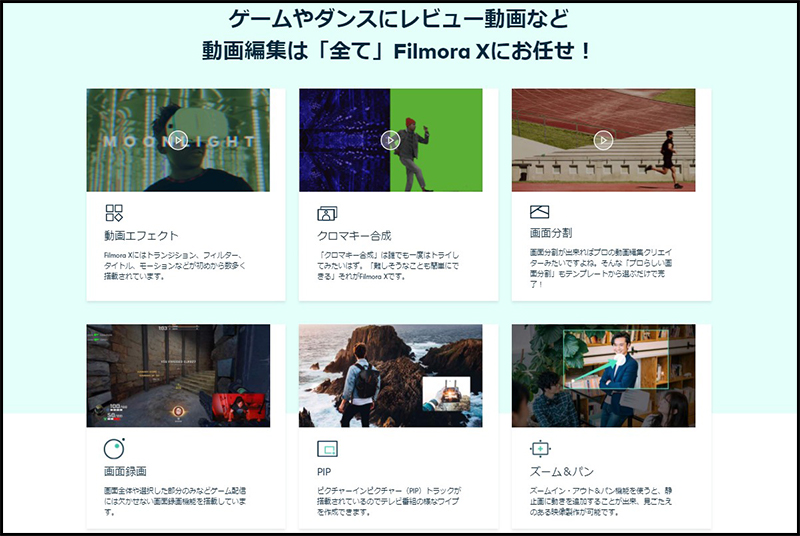
また、編集機能では、多様なフィルター素材、モザイク、オシャレで強力なエフェクトばかりを取り揃えています。 多彩過ぎて、ここでは紹介しきれませんが、高度色調補正、逆再生、PIP、グリーンスクリーンなどの機能があります。

皆さん、いかがでしたでしょうか? 今回ご紹介した注意点・方法・設定を参考にして、思う存分にゴープロで夜景動画の撮影を楽しみましょう。
簡単に動画作成できる「Wondershare Filmora 」で、ゴープロの夜景動画を撮影して編集しよう!
サポート
製品に関するご意見・ご質問・ご要望はお気軽に こちらまでお問い合わせください。 >>




役に立ちましたか?コメントしましょう!